文章詳情頁
win11安裝后聲卡無法驅動解決方法
瀏覽:108日期:2023-01-23 13:43:06
有部分用戶在安裝了win11系統之后很多都出現了聲卡沒有驅動的情況,導致沒法進行外放,所以下面就帶來了win11安裝后聲卡無法驅動解決方法,還未解決的小伙伴快來一起學習一下吧。
win11安裝后聲卡無法驅動怎么辦:1、首先按下快捷鍵“Win+R”打開“運行”,輸入“gpedit.msc”回車即可。
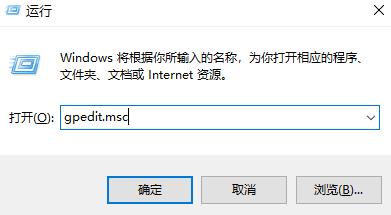
2、然后進入本地組策略編輯器,在左側窗口展開“計算機配置—>管理模板—>系統—>設備安裝”。

3、在右側雙擊“配置設備安裝超時”選項,勾選“已啟用”選項,在數值框中遞進到1800秒。
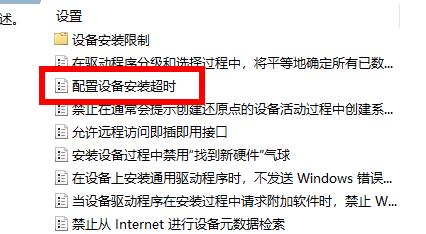
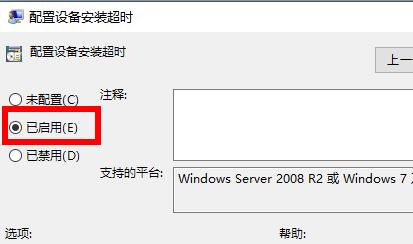
4、最后點擊確定,退出本地組策略編輯器,右擊桌面此電腦,選擇“管理”
打開設備管理器,找到有黃色感嘆號的地方進行驅動更新。
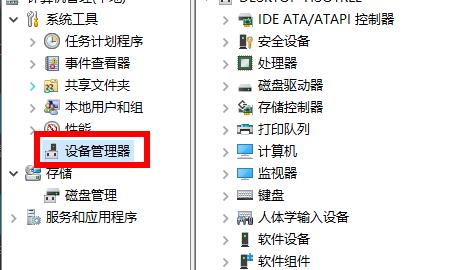
相關文章:win11安裝不了解決教程 | win11常見問題匯總
以上就是win11安裝后聲卡無法驅動解決方法,也要查看一下是不是硬件出現了問題~想知道更多相關教程還可以收藏好吧啦網。
以上就是win11安裝后聲卡無法驅動解決方法的全部內容,望能這篇win11安裝后聲卡無法驅動解決方法可以幫助您解決問題,能夠解決大家的實際問題是好吧啦網一直努力的方向和目標。
相關文章:
1. FreeBSD安裝之自動分區方法2. 360se.exe進程介紹 360se.exe進程占用CPU過高原因有哪些3. Win11截圖工具怎么錄屏? Win11錄屏的技巧(附工具下載)4. 統信UOS系統盤怎么隱藏? 統信UOS隱藏C盤的技巧5. Mac如何連接藍牙耳機?Mac藍牙耳機連接教程6. win11透明任務欄有一條黑線怎么辦?win11透明任務欄有黑線解決方法7. 統信UOS專用設備操作系統V20正式發布 鏡像不到800MB8. Win10系統重置卡在88%怎么辦?Win10重置系統卡在88%的解決方法9. 蘋果macOS 12.6正式版發布10. Win10/Win7如何徹底關閉系統進程 Win10/Win7關閉系統進程圖文步驟
排行榜
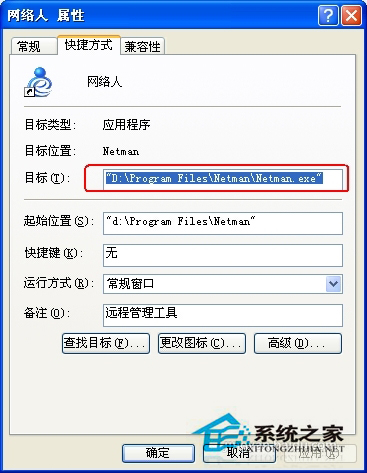
 網公網安備
網公網安備